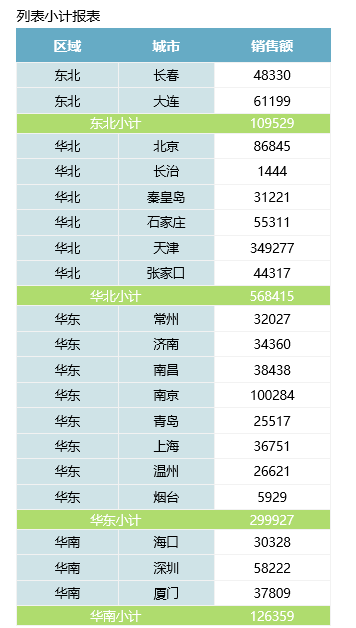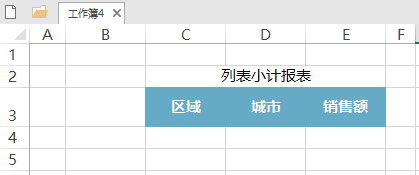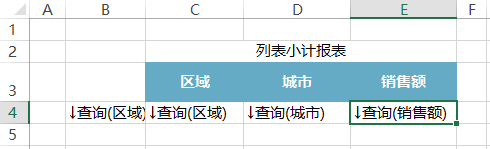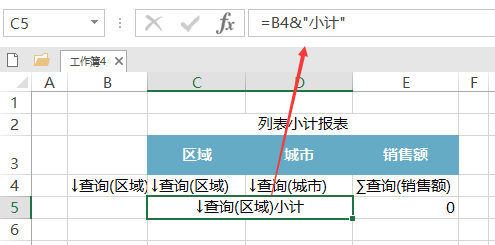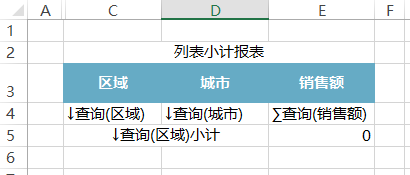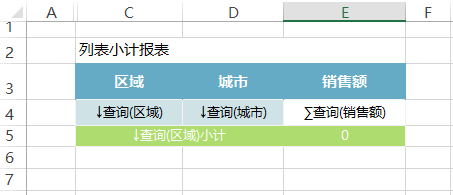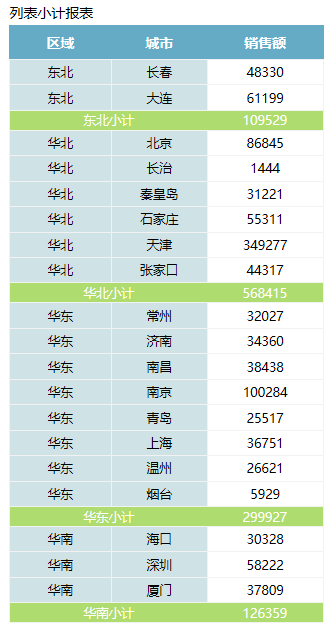如下报表,也是比较常见的报表要求。此报表要求是以列表的方式展示字段值,不要分组合并,但是又希望添加每类的小计。
...
概述
列表小计报表,也是比较常见的报表要求。此类报表要求是以列表的方式展示字段值,不要分组合并,但是又希望添加每类的小计。
用例
如下报表,"区域"和"
...
城市"都是列表样式展示,但是每个发货区域都需要进行小计。
...
...
实现步聚
...
创建数据集。 数据预览如下:
...
1.创建数据集。
创建业务查询,查询区域、城市和销售额字段,数据预览如下
业务查询相关设置请参考:数据集定义
2.新建电子表格
打开电子表格设计器(Excel),登录服务。
新建一个空白Excel文档。
并设计静态表样如下:
3.选择输出字段
根据需要分别从对应的数据集拖拽对应的字段到表格区域中。如下图
拖拽"区域"
...
字段到B4单元格。
拖拽"区域"
...
字段到C4单元格。(区域字段要拖拽两次)
分别拖拽"城市"字段、"
...
销售额"字段到D4、E4单元格。
4.设置字段扩展属性。
设置C4、D4单元格的数据设置为列表方式。
设置E4"销售额"字段对应的扩展方式为:不扩展;汇总;求和
扩展相关设置项请参考:扩展
5.添加区域小计功能。
合并单元格C5、D5,合并后输入公式"=B4&"小计"",如下图。在E5单元格输入公式"=sum(E4)"。
小计公式相关设置项请参考:公式函数
6.设置父格
设置B5、C5、D5、E5单元格的左父格为B4
父格相关设置项请参考:附属
7.隐藏B列
选中B列,右键选择隐藏列。
8.设置表样
设置单元格背景色、边框颜色等。如下:
9.发布预览
在工具栏点击“发布预览”按钮,保存电子表格,查看效果